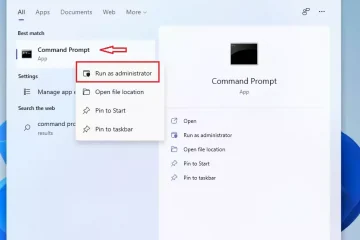Αυτό το άρθρο παρέχει Enable ή Disable πλατφόρμα εικονικής μηχανής στα Windows 11. Επιτρέπει στους προγραμματιστές να δημιουργούν εφαρμογές που βασίζονται σε εικονικοποίηση, όπως εικονικές μηχανές και εξομοιωτές, παρέχοντας άμεση πρόσβαση στο στρώμα Hypervisor. src=”https://geekrewind.com/wp-content/uploads/2025/08/windows-11-system-advanced-tile-in-settings-1024×662.avif”> Πρώτον, ανοίξτε την εφαρμογή Ρυθμίσεις των Windows. Ή πατήστε τη συντόμευση πληκτρολογίου ( Windows Key + I ) για να ξεκινήσετε την εφαρμογή Ρυθμίσεις. Στη συνέχεια, επιλέξτε το Advanced tile στα δεξιά για να το επεκτείνετε. src=”https://geekrewind.com/wp-content/uploads/2025/08/virtual-workspaces-tile-in-settings-1024×662.avif”>
Στη συνέχεια, αλλάξτε την πλατφόρμα” Virtual Machine “για να ενεργοποιήσετε ή να το απενεργοποιήσετε. src=”https://geekrewind.com/wp-content/uploads/2025/08/virtual-machine-platform-button-1024×6662.avif”>
Κλείσιμο της εφαρμογής ρυθμίσεων. Χρησιμοποιήστε την εφαρμογή Πίνακα Ελέγχου
Ξεκινήστε κάνοντας κλικ στην αρχή και, στη συνέχεια, πληκτρολογήστε”, ενεργοποιήστε τις λειτουργίες Windows ON ή απενεργοποιήστε “στη γραμμή αναζήτησης. Επιλέξτε το αποτέλεσμα που φαίνεται να ανοίγει το παράθυρο παραθύρων Windows Control. on.
Για να το απενεργοποιήσετε, καταργήστε την επιλογή του κουτιού. Επανεκκινήστε για να ολοκληρώσετε τη διαδικασία; src=”https://geekrewind.com/wp-content/uploads/2021/07/windows-11-restart-after-hyper-v-installed.webp”> Προτροπή
Για να εκτελέσετε την εντολή εντολών των Windows ως διαχειριστή, κάντε κλικ στο κουμπί Έναρξη, αναζήτηση για γραμμή εντολών, κάντε δεξί κλικ σε αυτό και επιλέξτε” Run as Administrator . src=”https://geekrewind.com/wp-content/uploads/2021/07/windows-11-command-prompt-administrator.webp”>
/Featurename:”VirtualMachinePlatform”
Για να το απενεργοποιήσετε, να εκτελέσετε την εντολή παρακάτω και να πατήσετε Enter. Οι χρήστες PowerShell
που προτιμούν το PowerShell μπορούν να το χρησιμοποιήσουν για να ενεργοποιήσουν ή να απενεργοποιήσουν την πλατφόρμα
src=”https://geekrewind.com/wp-content/uploads/2021/07/windows-11-powershell-run-as-administrator.webp”>
-ONLINE-FEATURENAME”VirtualMachinePlatform”
Για να απενεργοποιήσετε τη λειτουργία, εκτελέστε την εντολή παρακάτω. Για να ενεργοποιήσετε την εικονικοποίηση στα Windows 11. Οι χρήστες μπορούν να ενεργοποιήσουν ή να απενεργοποιήσουν τη λειτουργία μέσω διαφόρων μεθόδων: Ρυθμίσεις app , Πίνακας ελέγχου , εντολή εντολών ή windows powerShell . Η ενεργοποίηση της λειτουργίας επιτρέπει στους χρήστες να δημιουργούν εικονικές μηχανές και να εκτελούν αποτελεσματικά πολλαπλά λειτουργικά συστήματα. Να θυμάστε πάντα να επανεκκινήσετε τον υπολογιστή σας μετά από αλλαγές για να εφαρμόσετε τις νέες ρυθμίσεις. Με τις σωστές διαμορφώσεις, οι χρήστες μπορούν να επωφεληθούν πλήρως από τις δυνατότητες εικονικοποίησης των Windows 11 για σκοπούς ανάπτυξης και δοκιμής.